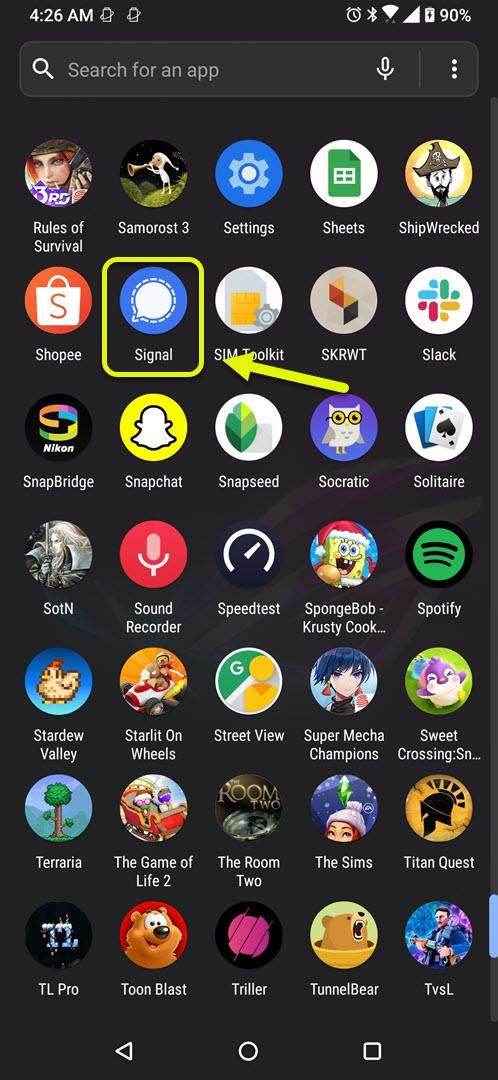Możesz zmienić wygląd aplikacji Signal w systemie Android, zmieniając jej motyw. Możesz wybierać między domyślnymi opcjami systemu, jasnymi i ciemnymi opcjami. Domyślnie system będzie podążał za motywem twojego urządzenia, podczas gdy jasne i ciemne są oczywiste. Można to łatwo zrobić za pomocą ustawień wyglądu aplikacji.
Signal to skoncentrowana na prywatności aplikacja do przesyłania wiadomości, którą można bezpłatnie pobrać ze sklepu Google Play. Aplikacja umożliwia wysyłanie wiadomości tekstowych, połączeń głosowych, a nawet rozmów wideo z osobami, które również korzystają z aplikacji. Komunikacja jest szyfrowana od końca do końca, co oznacza, że tylko nadawca i odbiorca mogą faktycznie zobaczyć wiadomości.
Zmiana wyglądu kolorystycznego aplikacji Signal Messenger w telefonie z systemem Android
Chociaż Signal jest aplikacją skoncentrowaną na bezpieczeństwie, ma również funkcje, które pozwalają dostosować jej wygląd. Możesz łatwo zmienić kolor aplikacji w jej ustawieniach, wybierając między jasnym motywem, ciemnym motywem lub podążając za domyślnym motywem systemu. Oto jak to zrobić.
Potrzebny czas: 2 minuty.
Zmień kolor sygnału
- Otwórz aplikację Signal.
Możesz to łatwo zrobić, przesuwając palcem w górę z ekranu głównego i dotykając ikony aplikacji.
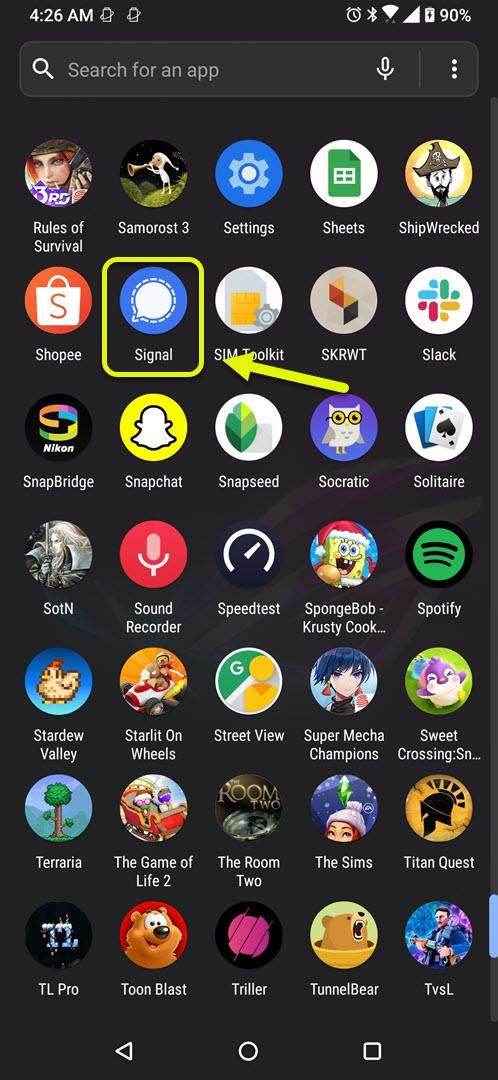
- Dotknij swojego profilu.
Znajduje się w lewym górnym rogu aplikacji.

- Kliknij Wygląd.
Tutaj możesz zmienić motyw i ustawienia języka aplikacji.

- Dotknij Motyw.
Dzięki temu możesz wybierać między różnymi dostępnymi motywami.

- Wybierz żądany motyw.
Możesz wybrać między domyślnym systemem, jasnym lub ciemnym.

Zmiana języka komunikatora Signal
Możesz także zmienić ustawienie języka w ustawieniach wyglądu aplikacji. Domyślnym językiem jest ten, którego używa Twój telefon, ale możesz go ręcznie zmienić na dowolny wybrany język.
Po wykonaniu powyższych czynności z powodzeniem zmienisz wygląd aplikacji Signal.
Odwiedź nasz kanał Androidhow na Youtube, aby uzyskać więcej filmów o rozwiązywaniu problemów.
Przeczytaj także:
- Jak naprawić błąd Triller nie odpowiada na Androida